我们在《如何在GlobalMapper中加载高清卫星影像》一文中,为你分享了在GlobalMapper中加载高清影像的方法。
这里再为你分享在该软件中如何下载高清影像的方法,并可以在文末查看领取软件安装包和图源的方法。
如何下载高清图源首先,打开GlobalMapper并在上方菜单栏中选择“数字化”功能。
接着,点击“创建区/多边形要素”,然后选择“创建矩形/方形区要素”来定义您的下载区域。
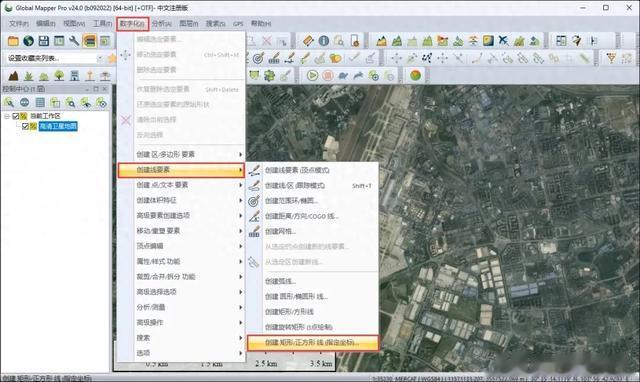
创建矩形要素
以双流机场部分区域为例,在卫星地图上绘制一个矩形框来选定所需的区域。
完成绘制后,会弹出一个修改要素信息的界面,在这里为要素图层命名,比如“双流机场”。
你还可以根据喜好调整矩形框的显示样式,完成后点击“确定”。
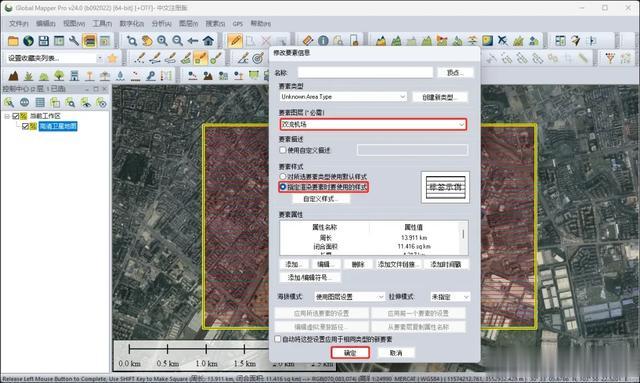
修改下载框要素信息
现在,就能看到绘制好的下载框在地图上的显示效果。
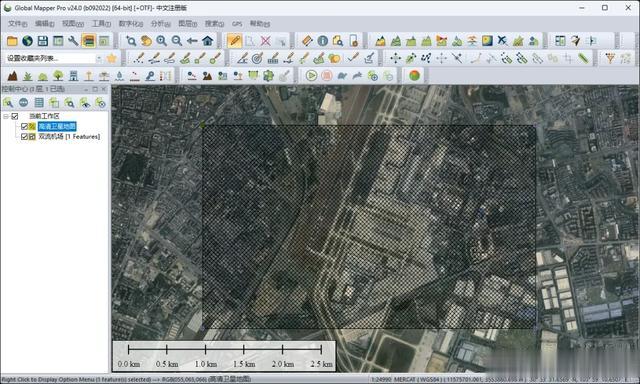
绘制区域效果
接下来,选择“高清卫星地图”图层,右键点击并选择“图层”,“导出-将图层导出到新文件”。
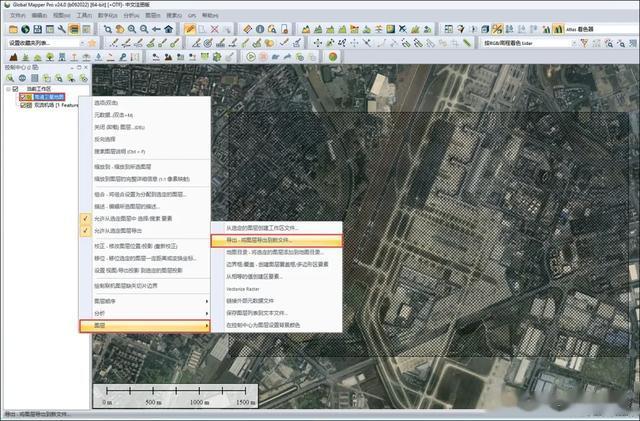
选择下载图层
在弹出的选择图层对话框中,确保已选中“高清卫星地图”,然后点击“确定”。
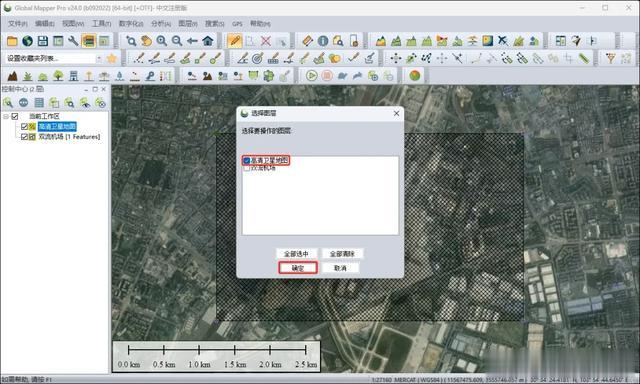
选择下载图层
在导出格式选项中,选择“GeoTIFF”格式以获得高质量的卫星影像数据。
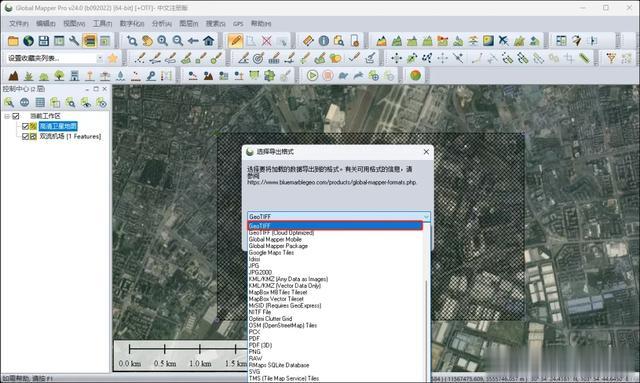
导出格式选择
在GeoTIFF导出设置中,勾选“导出边界”选项,并选择“屏幕上可见的所有数据”或“使用图层边界”。
在这里,选择之前绘制的“双流机场”图层作为边界,然后点击“确定”。
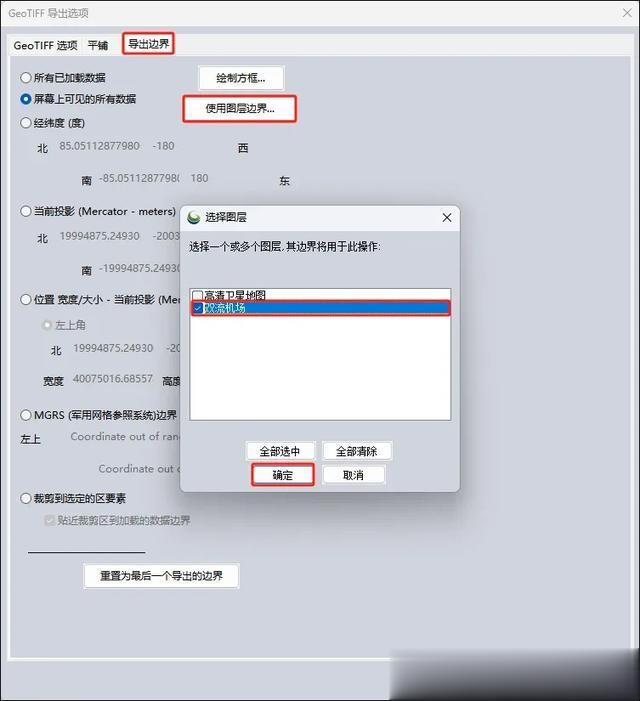
导出选项设置
此时,GlobalMapper会自动跳转当前投影并显示您绘制的矩形框的四个顶点坐标信息。再次点击“确定”后,将被引导到设置保存路径的界面。
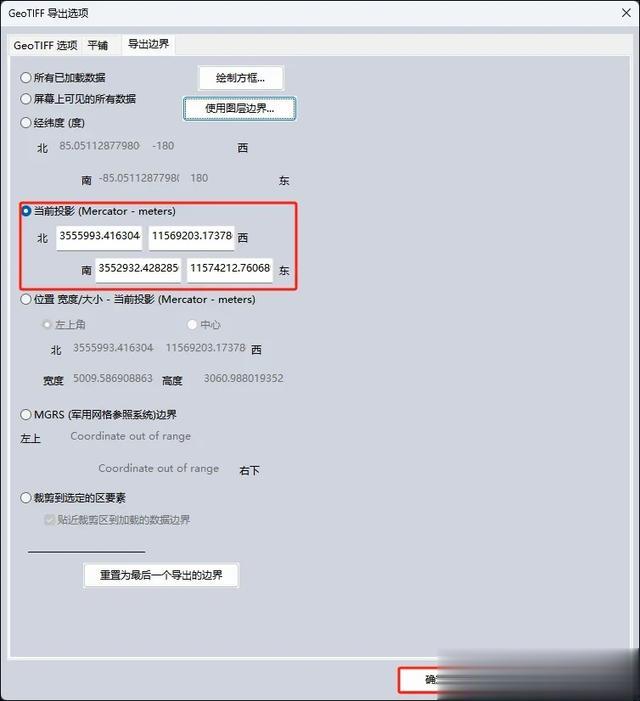
下载区域坐标信息
选择适当的保存位置以保存卫星影像文件,然后点击“保存”开始下载。
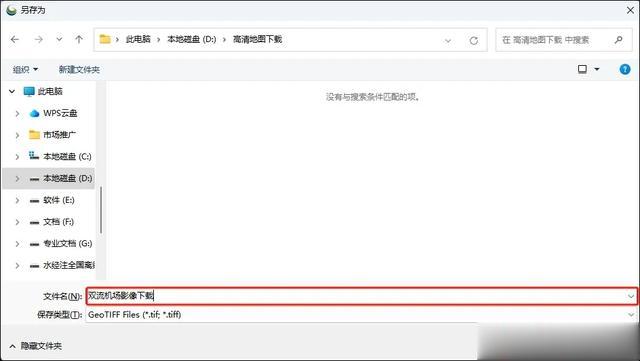
设置保存路径
在此过程中,可以看到下载的进度和预估的完成时间。
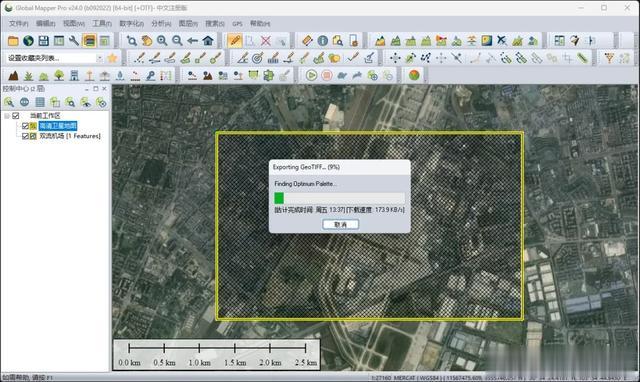
开始下载
下载完成后,可以预览下载的卫星影像文件。
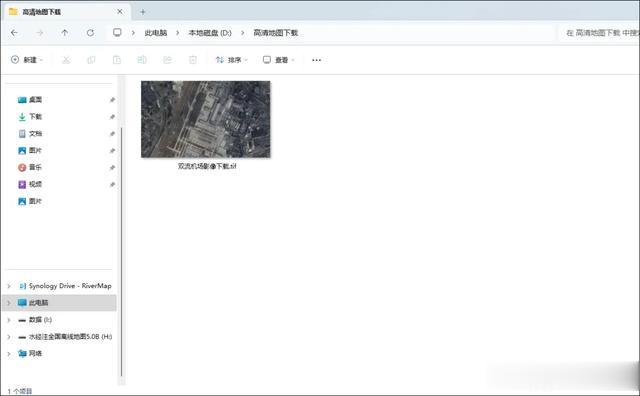
下载文件预览
将文件加载回GlobalMapper,将看到与之前绘制的矩形框相匹配的卫星影像。
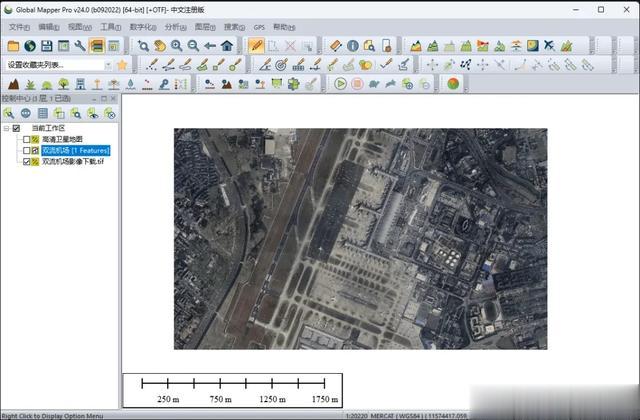
加载效果
放大查看时,能够详细观察到双流机场及其周边地区的卫星影像。
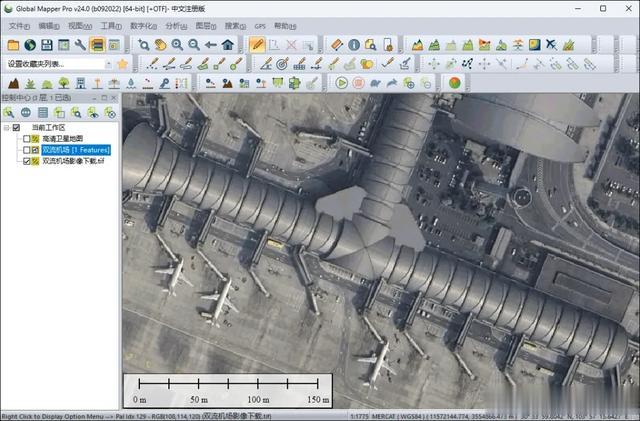
放大后的效果
放大查看时,能够详细观察到双流机场及其周边地区的卫星影像,也可以加载其他GIS软件或者在PS等制图软件中进行二次制作。
写在最后本文为你分享了如何在GlobalMapper中下载高清卫星影像的方法。
你可以立即点击“分享”按钮,将本文免费分享给你的朋友!
